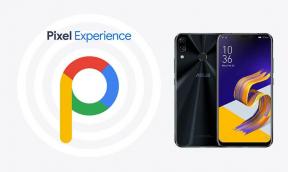Slik fikser du om YouTube Music krasjer på iPhone eller etter iOS-oppdatering
Miscellanea / / April 29, 2023
Youtube Music er Youtubes versjon av en lydstrømmingsplattform med funksjonen til å ha videoer på noen utvalgte sanger. Mange har byttet fra Spotify til Youtube på grunn av kombinasjonsavtalen Youtube premium gir deg for Youtube og Youtube Music. Det har fungert bra over tid, men noen iPhone-brukere rapporterte nylig om problemer. Et av disse problemene er et tilfeldig krasj.
Problemet rapportert av mange er med lange lydspor. Tilfeldig ville appen krasje når en iPhone-bruker spiller av en lang lydfil. Det er også om at appen krasjer når brukeren endrer telefonens orientering. Dette er urovekkende for mange brukere, og her i denne artikkelen vil vi se på alle mulige løsninger man kan prøve for å fikse dette. Så uten videre, la oss komme inn i det.
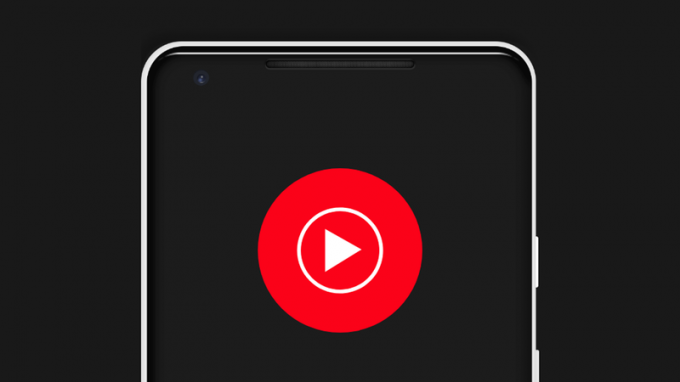
Sideinnhold
-
Hvordan fikser jeg YouTube Music Crashing på iPhone etter iOS-oppdatering?
- Start telefonen på nytt:
- Tving stopp applikasjonen:
- Tilbakestill telefoninnstillinger:
- Tilbakestill iPhone til fabrikkstandard:
- Sjekk enhetslagringen din:
- Oppdater internettforbindelsen din:
- Deaktiver restriksjoner:
- Oppdater applikasjonen:
- Installer programmet på nytt:
- Oppdater iOS:
Hvordan fikser jeg YouTube Music Crashing på iPhone etter iOS-oppdatering?
Her har vi bare diskutert noen grunnleggende løsninger som du kan prøve den ene etter den andre til den ene løser krasjproblemet ditt.
Start telefonen på nytt:
Den første enkle løsningen du kan prøve er en omstart. De fleste programvareproblemer kan løses med en enkelt omstart av de fleste elektroniske enheter. Og iPhone er intet unntak. Du kan prøve omstartsalternativet med YouTube Music-krasjproblemet. For dette, gå til Innstillinger og naviger til Generelt. Velg deretter alternativet Slå av. Dra deretter glidebryteren til høyre for å slå av smarttelefonen. Vent nå 30 sekunder og trykk deretter på strømknappen på siden for å slå på enheten igjen.
Prøv neste løsning hvis omstart ikke løser YouTube Music-problemet.
Annonser
Tving stopp applikasjonen:
Noen ganger er det nok å tvinge ned en applikasjon og starte den på nytt for å eliminere enkle programvareproblemer. Så dra fra bunnen av skjermen for å åpne menyen for nylige apper og fjern YouTube Music-applikasjonen fra denne listen. Når appen er fjernet fra minnet, last den opp igjen. Prøv nå å bruke programmet på nytt.
Hvis det fortsatt ikke fungerer, prøv neste løsning.
Tilbakestill telefoninnstillinger:
iPhones kommer med et alternativ for å tilbakestille alle innstillinger. Dette vil tilbakestille alle telefonens innstillinger til standardverdien, som da du først kjøpte din nye iPhone. Å utføre en tilbakestilling av innstillinger kan fjerne flere konflikter i Innstillinger-menyen som kan blokkere iPhones YouTube Music-avspillingsfunksjon.
Tilbakestilling av innstillinger vil imidlertid fjerne alt fra Innstillinger-menyen. Dette inkluderer også lagrede WiFi- og Bluetooth-tilkoblinger. Så utfør tilbakestilling av innstillinger bare hvis du er villig til å slette alle lagrede tilkoblinger på iPhone.
Annonser
For å tilbakestille innstillingene, åpne Innstillinger på telefonen og gå til Generelt. Trykk deretter på alternativet Overfør eller Tilbakestill iPhone. Velg deretter Tilbakestill og velg alternativet Tilbakestill alle innstillinger. Du må bekrefte handlingen ved å trykke på Tilbakestill-knappen på bekreftelsessiden.
Etter dette vil telefonen starte på nytt av seg selv. Etter omstart, prøv neste løsning hvis du fortsatt støter på YouTube Music-krasjproblemet.
Tilbakestill iPhone til fabrikkstandard:
Etter at innstillingene er tilbakestilt, kan du også prøve alternativet for tilbakestilling av fabrikk. Dette vil imidlertid slette hver bit av data på telefonen din. Så du må lage en sikkerhetskopi av alt som er nødvendig for deg og utføre tilbakestillingen av fabrikken.
Annonser
For å tilbakestille fabrikken, åpne Innstillinger på telefonen og gå til Generelt. Trykk deretter på alternativet Overfør eller Tilbakestill iPhone. Velg deretter alternativet Slett alt innhold og innstillinger og alternativet Tilbakestill alle innstillinger. Du må bekrefte handlingen ved å trykke på Tilbakestill-knappen på bekreftelsessiden.
Prøv den neste løsningen hvis Youtube Music gir deg problemer på iPhone selv etter tilbakestilling av fabrikken.
Sjekk enhetslagringen din:
Du må ha nok lagringsplass igjen på enheten for å bruke hvilken som helst applikasjon på iPhone. Hvis du ikke har tilstrekkelig lagringsplass på telefonen, vil du slite med å utføre grunnleggende applikasjonsoppgaver, uansett hvor mye du prøver.
Dette skjer ofte med iPhones med begrenset lagringskapasitet som 32 GB eller til og med 64 GB. Folk mister ofte oversikten over tilgjengelig lagringsplass på enhetene sine og lider deretter av problemer med applikasjonsfunksjonalitet.
Så for å sjekke den interne lagringen din, åpne Innstillinger-appen og gå til Generelt-delen. Der trykker du på iPhone-lagring. Du vil se all informasjon om enhetens interne lagring. Hvis den nesten er fullført, må du slette noen filer eller fjerne noen apper fra smarttelefonen.
Annonse
Når du har nok lagringsplass, prøv å bruke Youtube Music igjen. Hvis den fortsatt krasjer, prøv neste løsning.
Oppdater internettforbindelsen din:
]Youtube Music-applikasjonen krever en aktiv internettforbindelse for å fungere korrekt. Hvis Internett-tilkoblingen din er treg, eller hvis tilkoblingen din faller inn av og til, vil det føre til problemer for applikasjonen som får den til å krasje ut av det blå. Så det ville være best om du prøvde et par ting for å sikre at du oppdaterer internettforbindelsen din.
For det første, hvis du bruker WiFi for å koble til internett, må du oppdatere WiFi-tilkoblingen. For dette, gå til Innstillinger-appen på telefonen og gå til WiFi. Trykk her på bryteren ved siden av WiFi for å slå den av. Etter det, vent et par minutter og slå den på igjen. Telefonen din kobles til WiFi på nytt, og du kan bruke YouTube Music-appen igjen.
For det andre, hvis du bruker mobildata for å få tilgang til internett, må du bruke flymodus-trikset.
- Åpne Innstillinger på telefonen.
- Gå til flymodus.
- Trykk på bryteren ved siden av Flymodus for å slå den på.
- Start deretter iPhone på nytt.
- Gå nå tilbake til innstillingsmenyen og trykk på Flymodus.
- Denne gangen slår du av bryteren for flymodus.
- La nå telefonen koble til nettverket igjen. Etter tilkoblingen åpner du YouTube Music-applikasjonen.
Hvis YouTube Music-applikasjonen krasjer selv etter dette, prøv neste løsning.
Deaktiver restriksjoner:
Apples lar deg begrense appbruken på telefonen. Selv om det i de fleste tilfeller hjelper deg med å minimere batteribruk, kan det også virke mot deg i noen sjeldne scenarier. Et program kan krasje eller ikke lastes inn når begrensninger er aktivert på telefonen.
- Åpne Innstillinger på telefonen.
- Trykk på Skjermtid.
- Gå til Innhold og personvernbegrensninger.
- Slå av bryteren for dette.
Prøv nå å bruke YouTube Music-applikasjonen på nytt. Hvis den fortsatt krasjer tilfeldig, prøv neste løsning.
Oppdater applikasjonen:
Hvis iPhone 14 kjører på den nyeste iOS 16, og du bruker en eldre versjon av Youtube Music, er det kanskje ikke kompatibel med den nye OS-versjonen. Dette kan føre til tilfeldige krasj for applikasjonen. Så for å fikse dette, må du oppdatere YouTube Music-applikasjonen til den nyeste versjonen.
- Åpne App Store på iPhone.
- Søk etter Youtube Music i søkefeltet.
- Når det vises i resultatene, trykk på det.
- På app-siden vil du se oppdateringsalternativet. Trykk på den og vent til oppdateringen er installert på telefonen din.
Når du har den nyeste versjonen av YouTube Music-applikasjonen installert på telefonen, prøv å gjenbruke den. Hvis den fortsatt krasjer tilfeldig, prøv neste løsning.
Installer programmet på nytt:
Noen ganger er det ikke nok å installere den nyeste versjonen av en applikasjon. Du må fjerne applikasjonen fra telefonen og installere den nyeste versjonen fra App Store.
- Finn YouTube Music-appikonet på startskjermen.
- Berør og hold YouTube Music-ikonet til en rød X vises i appikonets øvre venstre hjørne. Trykk på den røde X.
- Trykk på Slett-alternativet i popup-meldingen som vises på skjermen.
- Trykk på Ferdig når avinstalleringen er fullført.
- Start nå iPhone på nytt.
- Etter omstart åpner du Apple App Store.
- Skriv inn Youtube Music i søkefeltet.
- Når den vises i resultatdelen, trykker du på Get-ikonet ved siden av den. Du må bruke Face ID for å autentisere nedlastingen.
- Vent til applikasjonen er lastet ned og installert.
- Åpne applikasjonen etter installasjonen, og bruk påloggingsinformasjonen din for å logge på kontoen din.
Prøv nå å bruke YouTube Music-applikasjonen. Det skal fungere bra uten tilfeldige krasj.
Oppdater iOS:
Hvis du er en av de brukerne som installerte den nyeste versjonen av iOS 16 akkurat da den var tilgjengelig, så er det en sjanse for at du bruker en buggy build. Den første konstruksjonen av en ny oppdatering er hovedsakelig fylt med feil som gjør at enheten ikke fungerer i de fleste scenarier.
For å løse dette vil Apple gi ut oppdateringer som fjerner feilene i forrige versjon. Så hvis du ikke har oppdatert iPhone etter den første iOS 16-oppdateringen, er det på tide å se etter nye oppdateringer umiddelbart.
For å se etter en ny iOS-oppdatering, åpne Innstillinger på iPhone og gå til Generelt. Velg deretter Software Update, og hvis det er en ventende oppdatering, vil den vises her. Hvis du ser en ny ventende oppdatering, installer den på telefonen.
Etter oppdateringen bør du ikke støte på YouTube Music-krasjproblemet.
Så dette er alle løsningene for å fikse YouTube Music som krasjer på iPhone etter en iOS-oppdatering. Hvis du har spørsmål eller spørsmål om denne artikkelen, kommenter nedenfor, så kommer vi tilbake til deg. Sjekk også ut våre andre artikler om iPhone tips og triks,Android tips og triks, PC tips og triks, og mye mer for mer nyttig informasjon.